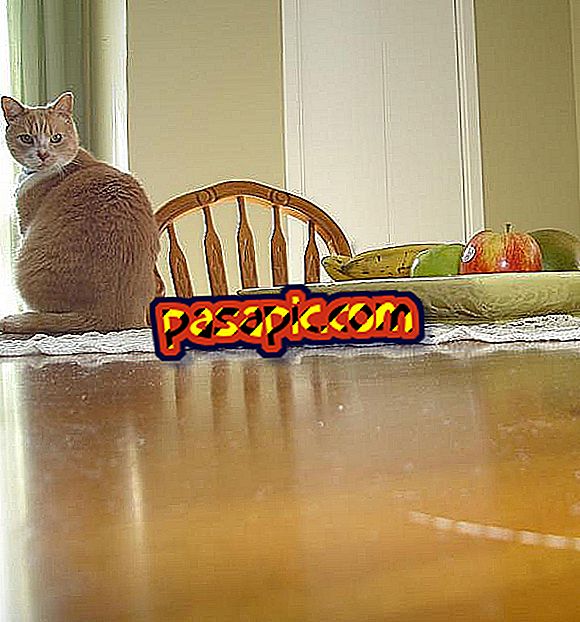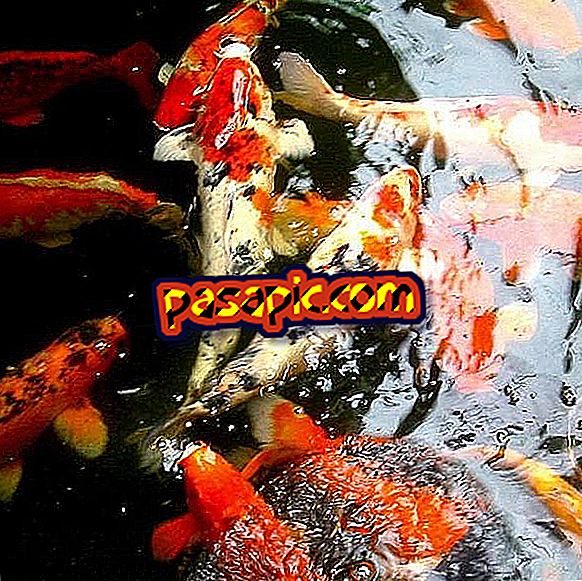Hvordan signere en pdf med Mac Preview

Mac Preview- programmet, som er installert som standard på alle Apple-datamaskiner, skjuler mange muligheter. En av dem er å kunne signere pdf-filene dine. Det er en operasjon som utføres på en veldig enkel og intuitiv måte, når du har funnet hvor alternativet er i programmets meny. For å hjelpe deg med å sette rubrikken din i denne typen dokumenter, forklarer vi i .com hvordan du skriver en pdf med Mac Preview.
Fremgangsmåte for å følge:1
Finn pdf- dokumentet, og dra det til ikonet for programmet som kommer i mappen Programmer.
2
Når du har åpnet PDF-filen med Preview, må du få tilgang til alternativet som sier " Verktøy " på den horisontale toppmenyen. I undermenyen velger du "Notat". Deretter åpnes en annen meny, hvis siste gjenstand er "Signaturer".

3
Der har du muligheten til å " Opprett signatur med FaceTime kamera " eller "Administrer signaturer". Denne siste er et alternativ til å bruke de forskjellige rubrikkene vi kan lage i teamet.
4
Vi valgte " Opprett signatur med FaceTime kamera " og et vindu åpnes der du forteller oss hva vi skal gjøre. Det første er å skrive vår signatur med en svart blekkpenn på et helt hvitt papir uten tegning.
5
Deretter legger vi papiret foran datamaskinens kamera, slik at teksten plasseres like over en blå linje som vises i FaceTime-vinduet som ble åpnet i forrige trinn.
6
Vi har muligheten til å " Lagre signaturen ", noe nyttig i tilfelle vi gjør det på vår personlige Mac. Alternativet er å bruke det bare for det dokumentet uten å bli arkivert, noe som er mer praktisk hvis vi bruker en offentlig datamaskin.
7
Når vi lager rubrikken med Forhåndsvisning av Mac, for å signere PDF må vi plassere markøren på stedet for dokumentet der vi vil at den skal vises og klikke. Den vises umiddelbart, og vi kan til og med flytte den inne i filen.
8
I tilfelle vi har lagret signaturen, vises hver gang vi åpner en pdf med Preview et nytt alternativ i den horisontale toppmenyen der vi har direkte tilgang til rubrikkene våre.